在Windows Server系统上,是允许多用户同时进行远程桌面连接的,您只需要配置远程桌面服务并确保许可证和授权允许多用户连接即可。但还有很多朋友,不太清楚组策略中 [将远程桌面服务用户限制到单独的远程桌面服务会话] 设置为“已开启”和“已禁用”的区别,今天我们一起来探讨一下。
设置教程
1、在Windows Server系统机器上,同时按键盘上的 [Win+R] 键,打开“运行”窗口;

2、输入 gpedit.msc 命令打开组策略,如下图;

3、在组策略窗口左侧依次打开 [计算机配置] - [管理模板] - [Windows组件] - [远程桌面服务] - [远程桌面会话主机] - [连接],右侧双击打开“将远程桌面服务用户限制到单独的远程桌面服务会话”,如下图;

4、如果您想使用




PS:该策略设置为“已启用”,则使用远程桌面服务远程登录的用户将被限制在该服务器上的单独会话(无论处于活动状态还是断开连接状态)中。如果用户将会话保持在断开连接状态,则下次登录时用户将自动重新连接到该会话。
6、如果您想使用






PS:该策略设置为“已禁用”,则允许用户通过使用远程桌面服务进行不限数量的同时远程连接。另外,如果是Windows 10/11系统,把“将远程桌面服务用户限制到单独的远程桌面服务会话”这个策略设置为“已禁用”,会有一点小问题,会导致断开一个远程登录连接后,再重新连接会打开一个新的桌面。但是打开新的应用程序时,会提示系统后台正在运行,之前断开前的应用程序却一个也找不到。因为同一个用户先后登录远程系统,系统会分配不同的会话,从而导致你在一个远程桌面的操作都不见了,虽然你运行的一些程序并没有被系统关闭,但是你无法对他们进行管理。
7、“将远程桌面服务用户限制到单独的远程桌面服务会话”这个策略比较重要,如果设置为“
2025-12-05 17:31:09,某些文章具有时效性,若有错误或下载地址失效,请在文末评论区留言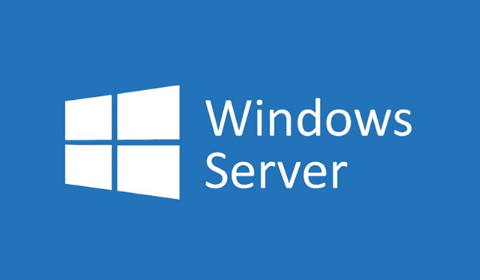





















暂无评论内容